更新日:2024-07-22
フラッシュ書込み操作:
以下の順でU-Flashプロジェクトからフラッシュ書込み操作を行います。
Flasherに設定及びデータファイルをダウンロード:
Flasherに接続されていない場合は、ツール画面上の「Connect」ボタンを押してFlasher本体に接続します。
※ Flasherに接続されていない場合は、U-Flashツールの「Send to Flasher」ボタン及び「Action」メニュー下のコマンドが無効になります。
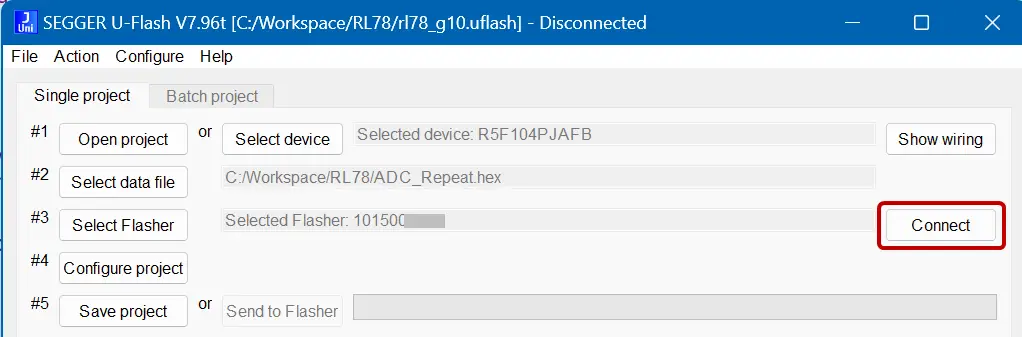
Flasherへの接続後に、「Action → Download configuration」メニューコマンドを実行、又はツール画面上の「Send to Flasher」ボタンを押してFlasherにコンフィグレーション設定及びデータファイルをダウンロードします。
ConsoleログウインドウにDATデータファイルのCRC計算値が表示されます。
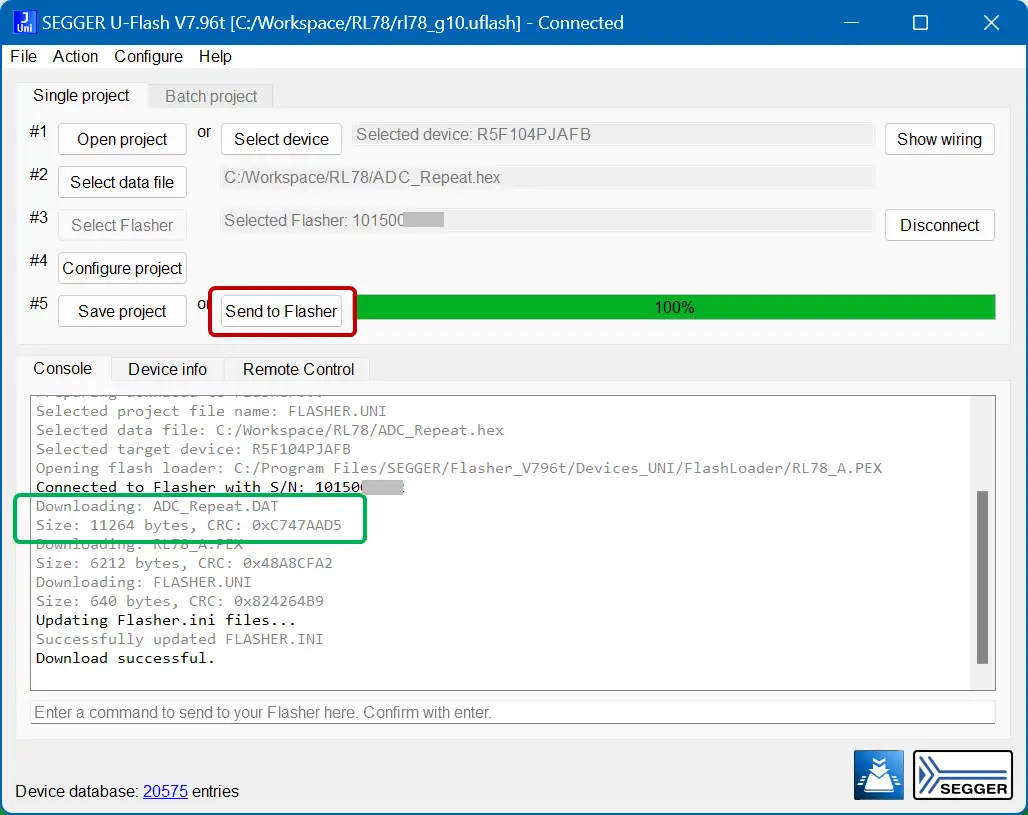
マニュアルアクションコマンドでの書き込み:
「Action → Auto」メニューコマンドで(ERASE→書き込み→ベリファイ)順でフラッシュプログラミングタスクを実行します。結果(OK/NG)及び処理時間についてはConsoleウインドウのログメッセージから確認します。
※マニュアルアクションコマンドでの書き込みは最新ハードウエアモデルのFlasher本体が必要です。古いハードウエアバージョンのFlasherモデルは「Action → Auto」メニューコマンド操作に対応しておりません。
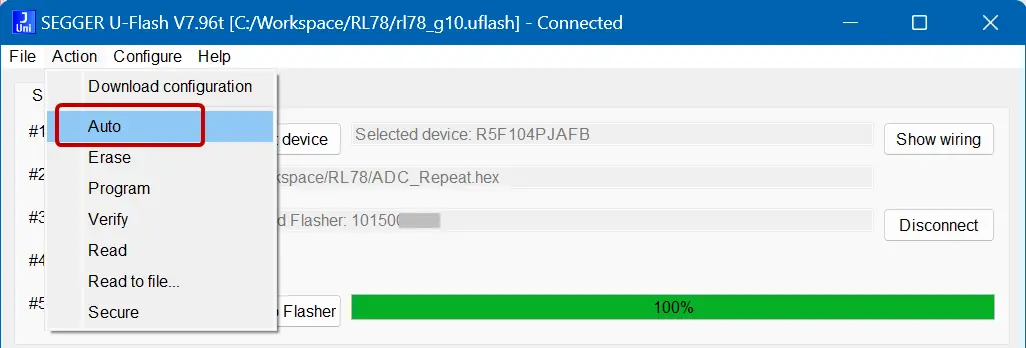
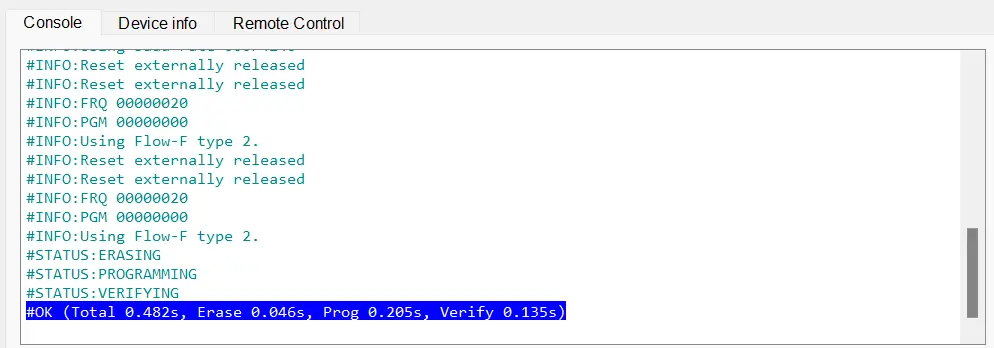
以下のメニューコマンドを実行して個別操作も可能です。
「Action → Erase」:フラッシュメモリのセクターをイレーズ(0xFFデータ)します。
「Action → Program」:データイメージをターゲット上のフラッシュメモリに書き込みます。
「Action → Verify」:データファイルとフラッシュデバイスのデータをベリファイします。
「Action → Read」:デバイスのメモリデータを読み出します。
また、ツール画面下のコマンドウインドウからASCII コマンドも発行可能です。
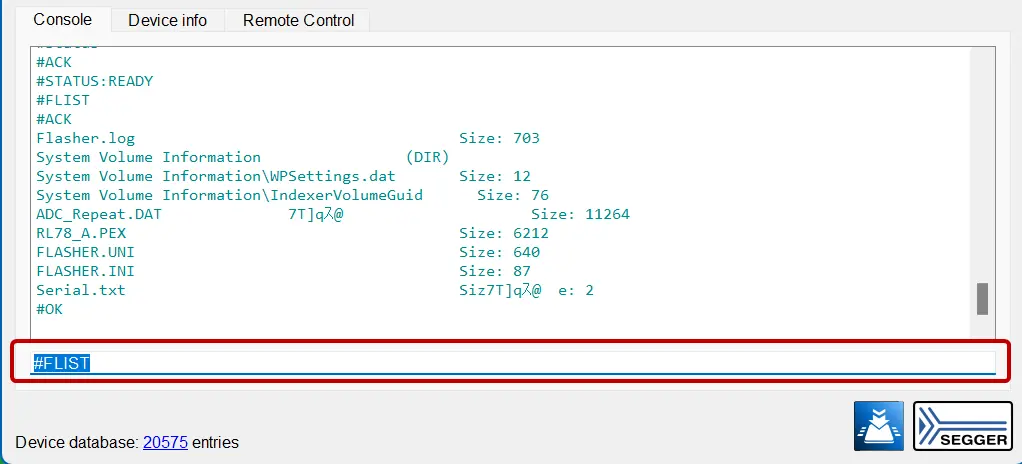
Remote Control ASCIIコマンドの詳細・仕様:
https://kb.segger.com/UM08022_Flasher#Commands_and_replies
ASCIIコマンドエラーメッセージコード:
#ERR007:#CANCELコマンドを受けて実行中のコマンド処理をキャンセルしました。
#ERR008:コマンド実行中ステータス【BUSY状態】
#ERR009:コマンド処理中にメモリ取得に失敗しました。
#ERR010:ファイル(*.CFG、*.DAT、*.PEXなどFlasher本体のファイル)を開けませんでした。
#ERR011:ファイルのデータ読み出しに失敗しました。
#ERR012:ファイルのデータ書き込みに失敗しました。
#ERR013:ファイル削除できませんでした。
#ERR255:未定義エラーコード(エラーメッセージの詳細が表示される)
スタンドアロンモードでの書き込み:
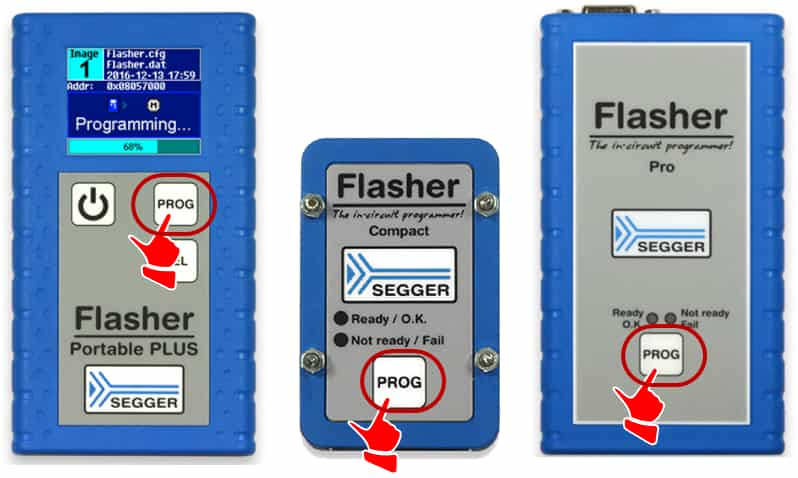
スタンドアロンモードにせていしましたFlasher本体をターゲットデバイスに接続して、Flasher本体上のPROGボタンを押してフラッシュ書き込みを実行します。書き込みの結果は本体上のLEDで表示されます(緑:書き込み+Verify成功、 赤:書き込み失敗又はVerifyエラー)。
FAQ(参考情報):スタンドアロンモード書込み操作でのFlasher本体のLED表示ステータス内容について
実行中にログを確認したい場合は、Flasher本体をRS232ポート又はLANポート経由でパソコンに接続して、RS232シリアルCOMポートコンソール又はTELNETコンソール上のログ表示で結果を確認します。Flasher Portable PLUSモデルの場合は、本体上の液晶パネルからログ内容及び結果の確認ができます。
RS232シリアルCOMポートコンソール又はTELNETコンソールからASCIIコマンドを発行してフラッシュ書き込み操作を制御できます。
例:「#AUTO」コマンドを実行してERASE→PROGRAM→VERIFYコマンドを順に処理します。
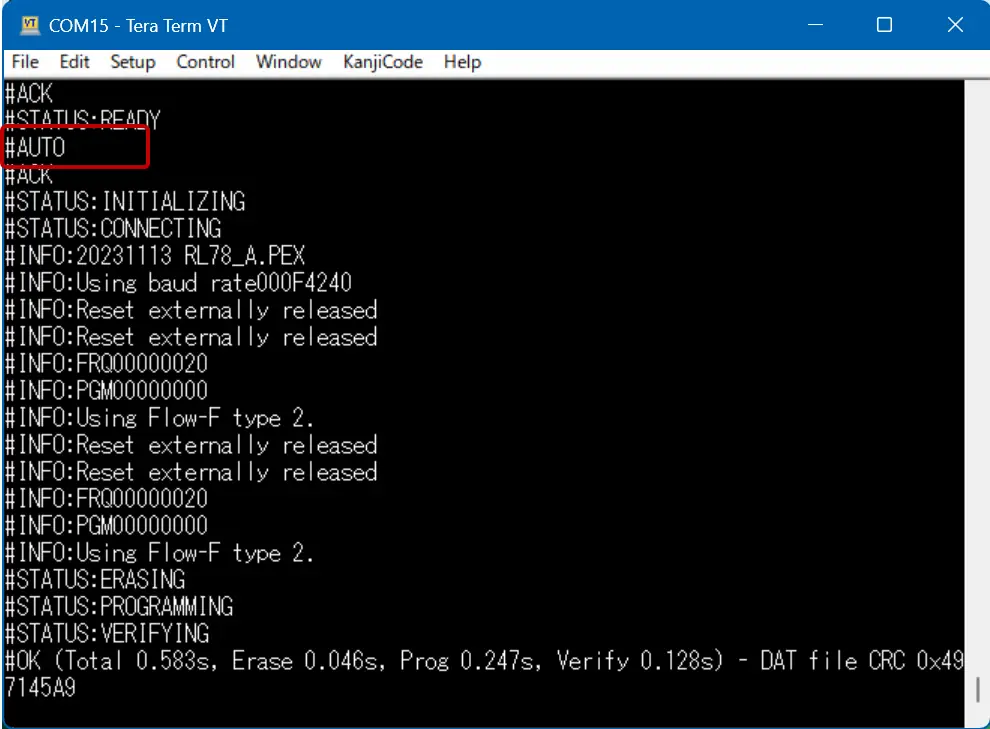
※遠隔操作コマンドのメッセージフォーマット:
・ASCII コマンド文字列は「#」で始まります。
・ASCII コマンド文字列は「‘\r’」で終了します。
・ASCII コマンドは、大文字又は小文字が可能です。
NOTE:
C#、VB.NETアプリケーションからもTELNETクライエントインターフェースを実装して、ASCIIコマンド命令でフラッシュ書き込み操作できます。
Remote Control ASCIIコマンドの詳細・仕様:
https://kb.segger.com/UM08022_Flasher#Commands_and_replies
ASCIIコマンドエラーメッセージコード:
#ERR007:#CANCELコマンドを受けて実行中のコマンド処理をキャンセルしました。
#ERR008:コマンド実行中ステータス【BUSY状態】
#ERR009:コマンド処理中にメモリ取得に失敗しました。
#ERR010:ファイル(*.CFG、*.DAT、*.PEXなどFlasher本体のファイル)を開けませんでした。
#ERR011:ファイルのデータ読み出しに失敗しました。
#ERR012:ファイルのデータ書き込みに失敗しました。
#ERR013:ファイル削除できませんでした。
#ERR255:未定義エラーコード(エラーメッセージの詳細が表示される)
NOTE:
Flasher Portable PLUS及びFlasher Compact本体にはRS232及びLANポートインターフェースはありませんので、Flasher Portable PLUS及びFlasher Compactモデル本体でのフラッシュ書込み操作ログ+タイミングを確認したい場合は、U-Flashツールのマニュアルアクションコマンドでの書き込みをご利用ください。
遠隔操作(ハンドシェークコントロール)での書き込み:
Flasher-PRO本体では、RS232コネクタ経由のハンドシェークコントロールで、PLC又は外部機器からトリガーイベントを発生させて「Auto」コマンド処理の遠隔操作が可能です。RS232インターフェースのSUB-D9(コネクタ・オス)のPIN1、4、5、7は以下のようにハンドシェークコントロール信号として使用します。

ハンドシェークコントロール信号:
